php小编子墨为您带来win11关闭系统更新提示的方法介绍。win11作为最新的操作系统版本,为用户提供了更多的功能和优化。然而,有时候频繁的系统更新提示可能会对用户造成困扰。如果您想暂时关闭win11的系统更新提示,我们将在本文中为您详细介绍几种简单实用的方法。通过这些方法,您可以自由选择何时进行系统更新,提升您的使用体验。接下来,让我们一起来看看吧!
win11怎么关闭系统更新提示:
方法一
1、首先在开始菜单中找到“系统设置”。
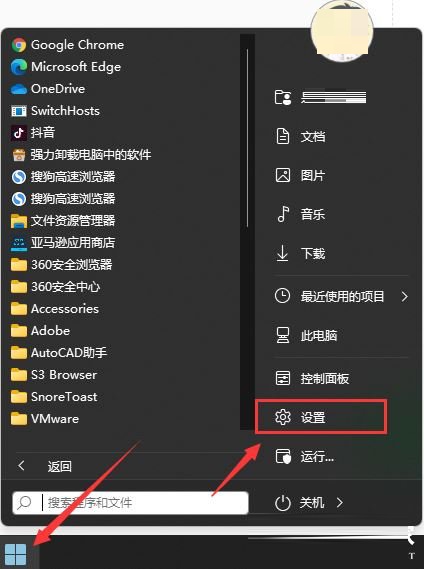
2、然后进入其中的“windows更新”选项。
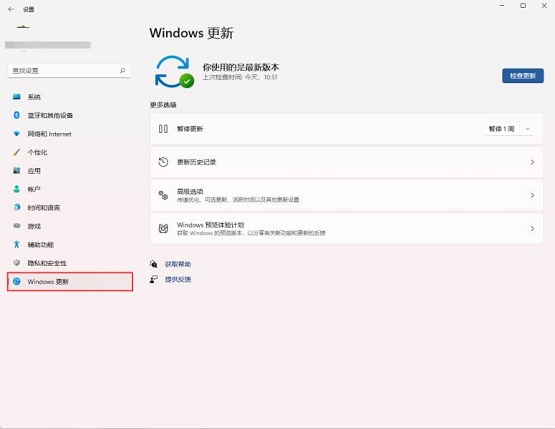
3、进入之后在更新界面点击暂停更新,选择暂停更新时间,就可以关闭更新了。
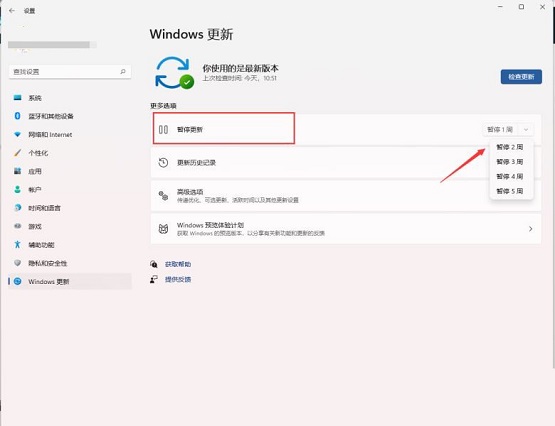
方法二

思乐微信商城微分销系统是以.net+access/mssql进行开发的微信分销系统。基于微信朋友圈的传播,是打造以分销商为中心的全新微信分销体验。让粉丝实时有效的获取朋友圈流量并快速分享购买分佣。因为是基于微信,所以要在微信上体验才更好。关注我们的微信核心功能:1、自动提示用户关注微信,解决一般程序无关注微信公众号的过程2、只要通过链接进一次,不过好久注册,什么方面注册,只要是用微信注册的,都会算
 0
0

1、使用“win”+“R”的组合键调出运行。

2、在运行中输入“services.msc”回车确定打开服务栏。
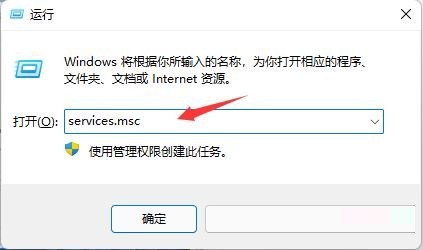
3、在服务中找到“windows update”,双击打开它。
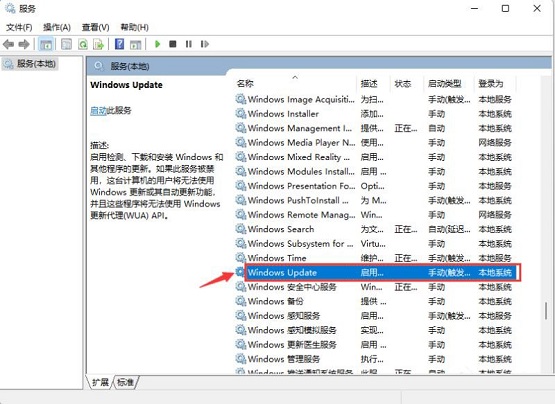
4、然后将启动类型更改为“禁用”,再点击一下“停止”即可。
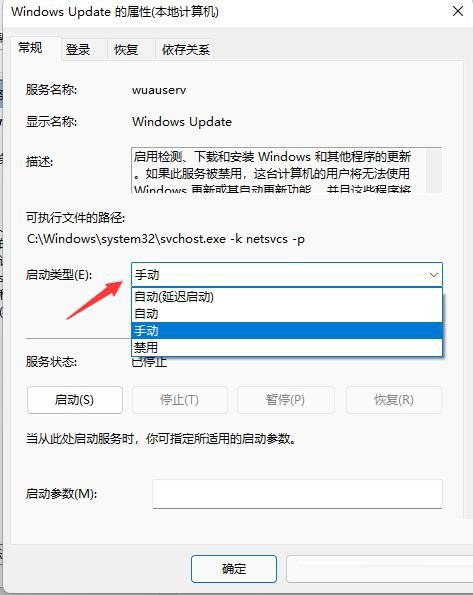
以上就是win11怎么关闭系统更新提示?win11取消系统更新提示方法介绍的详细内容,更多请关注php中文网其它相关文章!

每个人都需要一台速度更快、更稳定的 PC。随着时间的推移,垃圾文件、旧注册表数据和不必要的后台进程会占用资源并降低性能。幸运的是,许多工具可以让 Windows 保持平稳运行。

Copyright 2014-2025 https://www.php.cn/ All Rights Reserved | php.cn | 湘ICP备2023035733号